Archer Network
ローディング!

Nome: Cleber Santos
Discord: Zephi#2098
Sobre: Tecnólogo em Redes de Computadores, Técnico em Informática e Eletrônica, sempre apaixonado por tecnologias eletrônicas principalmente as que envolvem games viu no site uma opertunidade de juntar pessoas que compartilham dessa paixão ou que simplesmente desejam saber mais como funciona esse universo vasto e que nos diverte a tanto tempo.
Número de acessos: 3195
Publicado em 17/03/2019 por Zephi
Quando se tem um console clássico que utiliza CD-R ou DVD-R para se jogar backups escolher o programa que irá realizar a gravação das ISOs é fundamental, afinal ele quem irá orquestrar o drive do computador que realizará a gravação da mídia.
Existem diversas opções de aplicativos para gravação de mídia no mercado tanto pagos quanto gratuítos, no entanto um aplicativo se destaca por ser gratuito e ter uma excelente performance na gravação de mídias, seu nome é ImgBurn.
Sua interface se assemelha ao Nero Burn Express, e é bem intuitiva quanto ao que aplicativo pode fazer, uma prova disso é que a primeira opção no programa é justamente a de gravar uma imagem no disco (provávelmente a opção mais utilizada em aplicativos gravadores de mídia).
Abaixo da tela principal do programa existe a janela de log onde se pode acompanhar todos os detalhes da gravação bem como saber em caso de erro o que houve, por essa razão deixe ela sempre aberta.
Segue abaixo um exemplo simples de como gravar um CD/DVD em três passos:
1- Insira a mídia no drive do computador, abra o ImgBurn e clique na opção "Write image file to disc".
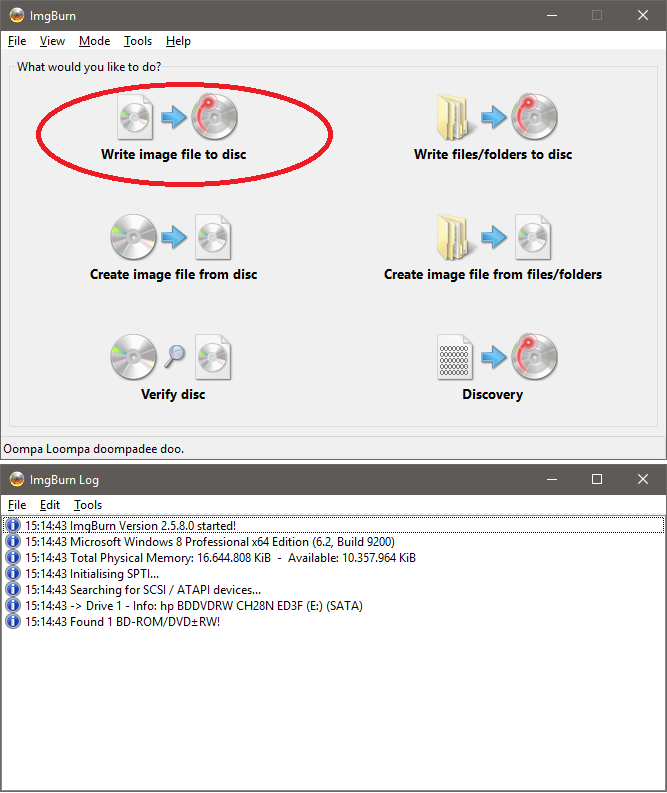
2 - Clique no ícone da pasta amarela com a lupa e selecione o arquivo de imagem (.ISO ou .CUE, evite selecionar direto o .BIN)
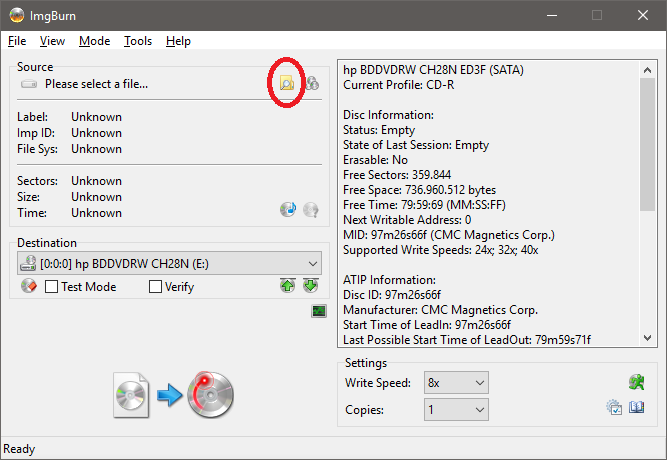
3 - Selecione a velocidade de gravação mais baixa possível (Alguns drives modernos não permitem a abaixo de 24x para CDs, sendo o ideal próximo de 8x, o motivo é simples, quanto mais lento a gravação, mais fácil será para o console conseguir ler os dados) e em seguida clique no ícone de gravação.
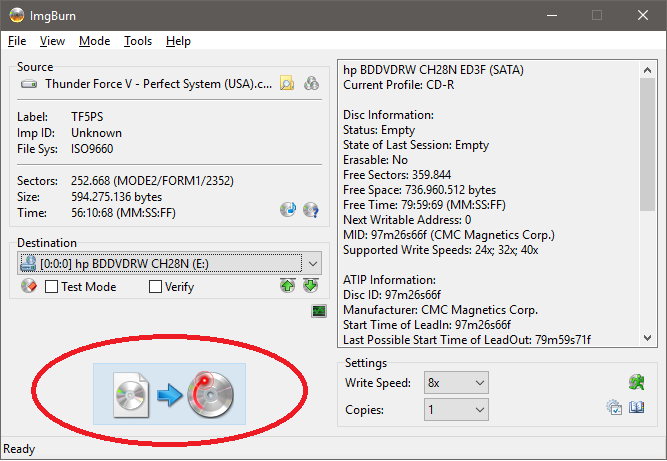
Após esses três passos se tudo ocorrer bem a gravação será realizada e a mídia já poderá ser utilizada, a versão mais atual do ImgBurn pode ser baixada em seu site oficial clicando no link abaixo.
